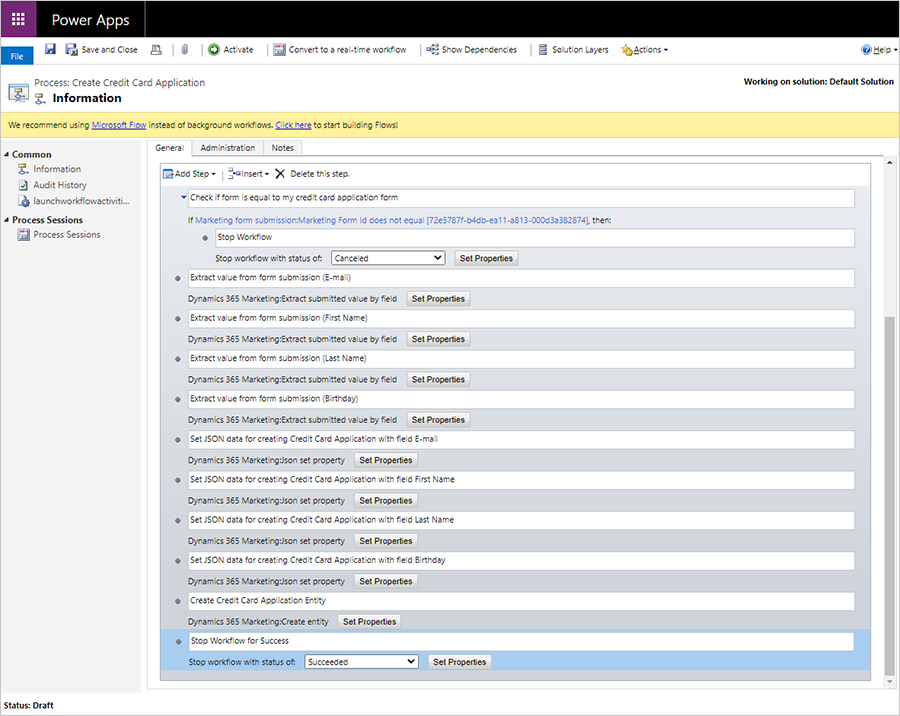Примечание
Для доступа к этой странице требуется авторизация. Вы можете попробовать войти или изменить каталоги.
Для доступа к этой странице требуется авторизация. Вы можете попробовать изменить каталоги.
Внимание!
Эта статья относится только к исходящему маркетингу, который будет удален из продукта 30 июня 2025 года. Чтобы избежать перебоев, переходите на циклы взаимодействия в реальном времени до этой даты. Дополнительные сведения: Обзор перехода
Если вы настроили маркетинговую форму для сбора отправок формы без обновления контактов или интересов, вы можете создать бизнес-процесс для сопоставления данных отправки формы с любой сущностью.
- Дополнительные сведения о сборе данных формы без обновления контактов или интересов: Создание и просмотр маркетинговых форм, а также управление ими
- Дополнительные сведения о создании бизнес-процессов: Используйте бизнес-процессы для автоматизации процессов, не требующих взаимодействия с пользователем
Заметка
С помощью Power Automate можно создавать более продвинутые потоки данных, которые активируются отправкой форм. Подробнее: Обзор интеграции потоков Power Automate с Dataverse.
Создание бизнес-процесса
Создайте бизнес-процесс для извлечения значений из отправки формы. Эти данные можно использовать для создания настраиваемой сущности или для создания или обновления любой существующей сущности.
Чтобы создать бизнес-процесс:
В панель навигации перейдите к Параметры>Центр обработки>Процессы.

Создайте новый пустой процесс, установите категорию на бизнес-процесс и добавьте сущность, которая запускает бизнес-процесс. В этом случае мы добавим отправку маркетинговой формы.

Далее вы начнете добавлять шаги в рабочий процесс. Вы найдете гибкие параметры для работы с сущностями в разделе Добавить шаг>Dynamics 365 Customer Insights - Journeys.
Например, можно начать с Извлечь отправленное значение по полю, чтобы найти значение внутри отправки, которое вы хотели бы хранить. Добавьте шаг Сопоставление сущности для сопоставления отправки маркетинговой формы с сущностью, которую вы хотите обновить. Добавьте шаг свойство набора Json, который будет использоваться в свойствах JSON других шагов.

Пример бизнес-процесса: сбор заявок на кредитные карты
В этом примере мы создадим рабочий процесс для обновления настраиваемой сущности с именем "Приложения для кредитных карт". Рабочий процесс позволяет пользователю собирать заявки на кредитные карты с помощью маркетинговой формы и сохранять данные в новой настраиваемой сущности.
Бизнес-процесс заявки на кредитные карты требует следующих общих процессов:
- Проверьте, поступает ли отправка из формы, которую может обработать бизнес-процесс. Самый простой способ сделать это – выбрать отправки из определенной формы.
- Извлекайте отправленные значения таким образом, чтобы они были доступны в бизнес-процессе (извлечь значение).
- Объедините несколько значений в единую структуру, подходящую для сопоставления или создания сущности (набор свойств JSON).
- Создайте сущность с свойствами, которые были установлены на предыдущем шаге. Кроме того, бизнес-процесс может искать соответствующую сущность и либо обновлять найденную сущность, либо создавать новую, если она не найдена (создать сущность, обновить сущность и сопоставить действия сущности).
Следующие шаги подробно описывают действия, необходимые для создания бизнес-процесса заявки на кредитную карту:
Чтобы создать настраиваемую сущность, в панель навигации перейдите к Параметры>Настроить систему>сущности.
Создайте маркетинговую форму для заявок на кредитную карту, содержащую поля, которые вы хотите использовать. Создание полей под новым настраиваемой сущностью для использования внутри формы. Убедитесь, что форма установлена, чтобы не обновлять контакты или интересы.
Далее вы создадите рабочий процесс для обработки настраиваемых сущностей. Перейти к Параметры>Процессы и создать новый процесс бизнес-процесс. В поле Сущность выберите сущность, которая запускает бизнес-процесс. В этом случае мы выберем Отправка маркетинговой формы. Затем выберите ОК.
Чтобы добавить шаг, выберите Добавить шаг, а затем перейдите к Dynamics 365 Customer Insights - Journeys>Извлечь отправленное значение по полю. Это позволяет извлекать значение из отправки формы.
Добавить название для шага. Назовем наш шаг "Извлечение значения из отправки формы (E-mail)".

Выберите переключатель Задать свойства.
Далее мы извлекаем адрес электронной почты из отправленной формы. Чтобы извлечь адрес электронной почты, перейдите к панели оператор и выберите Отправка маркетинговой формы в раскрывающемся меню Искать:. Затем выберите кнопку Добавить в панели Оператор. Чтобы добавить динамическое значение в свойство отправки формы, выберите кнопку ОК.

Чтобы выбрать нужное поле для извлечения из подстановки, выберите электронную почту в столбец Значение для свойства Поле маркетинговой формы.

Далее, чтобы сопоставить результат извлеченного значения электронной почты с логическим именем сущности электронной почты в базе данных CRM, перейдите на Добавить шаг>Dynamics 365 Customer Insights - Journeys>Свойство набора Json.
Чтобы найти логическое имя сущности, перейдите к Настроить систему>Сущности и откройте соответствующую сущность. Логическим именем является поле Имя сущности.

Продолжить добавление ранее установленных значений JSON один за другим.
Вставьте логическое имя.
Вставьте результат из поля извлеченное значение из.
Выберите предыдущее значение JSON, чтобы добавить поверх извлеченного значения. Это гарантирует, что вы объедините все записи JSON в объединенное значение, которое будет использоваться в конце.

Выберите кнопку Сохранить и закрыть.
Чтобы создать запись заявки на кредитную карту, которая является результатом каждой отправки формы, выберите Dynamics 365 Customer Insights - Journeys>Создать сущность. Установите столбец значения свойств JSON на результат последнего свойства набора JSON.
Чтобы вставить начальный шаг в процесс фильтрации отправок только тех, которые приходят из формы, которая собирает заявки на кредитную карту, выберите Добавить шаг>Проверить условие.

Откройте раскрывающееся меню и выберите форму маркетинга Основная сущность>Отправка маркетинговой формы.
Перейдите в маркетинговую форму, используемую для приложения кредитной карты, и найдите ИД формы в URL-адресе страницы формы.
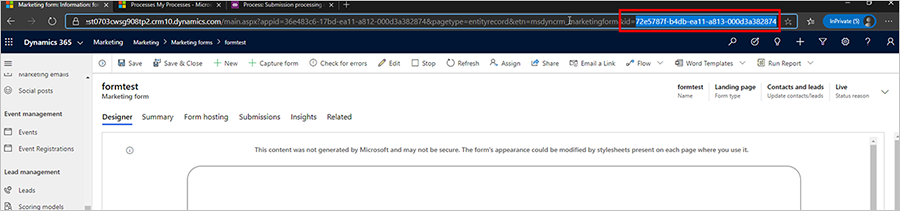
Поместите ИД формы в шаг условия в рабочем процессе.

Чтобы найти конкретную форму, можно задать для условной логики значение ИД маркетинговой формы, чтобы проверить, совпадает ли он с идентификатором конкретной формы. Если да, запустите бизнес-процесс. Если нет, добавьте шаг, чтобы остановить бизнес-процесс с причиной отмены.